Xin chào các bạn! như các bạn cũng đã biết thì trang form liên hệ là trang không thể thiếu cho một Website hay Blog... Và có nhiều cách để tạo form liên hệ qua những dịch vụ tạo form miễn phí như: EmailMeForm, Kontactr...vv
Bạn có thể chọn blank để tự design cho mình biểu mẫu hay có thể chọn các biểu mẫu có sắn ở trên (như hình)
ở đây mình sẽ tự tạo form cho riêng mình
Tiếp theo bạn tạo các mục mà bạn muốn form hiển thị. Đặt Tiêu đề câu hỏi → Chọn loại câu hỏi → Nếu là câu hỏi bắt buộc thì bạn đánh dấu vào mục Đặt là câu hỏi bắt buộc → Nhấp chọn vào nút Đã xong.
Bạn củng có thể gán các định dạng trả lời như: checkbox, multiple choice...
Chú ý rằng mặc định form sẽ tự động thêm vào hai câu hỏi đơn giản và bạn hảy xóa nó đi.
Các bạn hãy thêm các tùy chọn sao cho phù hợp với mục đích của các bạn. Ở đây mình tạo 4 mục bao gồm:
1. Tên
2. Email
3. Số điện thoại
4. Nội dung
các bạn cũng có thể xem trước biểu mẫu của mình bằng cách click vào botton xem trước trên menu
Sau khi đã tạo xong các mục trong form bạn chọn Tác vụ khác → Chỉnh sửa xác nhận.
Bảng Chỉnh sửa xác nhận xuất hiện bạn nhập nội dung thông báo → bấm tiếp vào nút Lưu.
Các bạn nhấn tạo bảng tính trước tiên các bạn phải chuyển qua tab trả lời câu hỏi thì mới tạo được.
các bạn nhấn tạo để tao.
Sau khi thực hiện xong các bước trên bạn bấm Lưu lại và quay lại trang chủ Google Doc bạn sẽ thấy mẩu form vừa tạo ở trên.
Bạn bấm chọn form vừa tạo → Công cụ → Qui tắc thông báo...
Bảng Thiết lập qui tắc thông báo xuất hiện bạn bấm dấu chọn vào mục Mọi thay đổi được thực hiện và mục Email - ngay lập tức → bấm nút Lưu.
Tới đây thì bạn có thể nhúng form vào blog bằng cách chọn Biểu mẩu → Nhúng biểu mẩu vào web... sau đó bạn copy mã dán vào blog nhưng bạn đừng vội hảy thực hiện thêm vài bước nữa để có được một form hoàn chỉnh của riêng bạn.
bạn có thể chèn mã nhũng vào blog hãy website của bạn :) còn một cách nữa là bạn view soucecode lên
và copy code
Để nhúng form vào blog bạn làm như sau: Đăng nhập vào Blogger → chọn Trang → Trang mới → Trang trống.
Bạn đặt tiêu đề cho trang → chọn chế độ soạn thảo HTML bạn copy đoạn code trong Notepad khi nảy vào → bạn bấm vào nút Xuất bản.
Như vậy là bạn đã tạo xong một trang form liên hệ cho blog ngoài ra bạn củng có thể nhúng form này vào trang web của bạn. Bạn có thể xem mẩu tại đây.
Bạn củng có thể tùy chỉnh kích thướt cho phù hợp với trang blog của bạn bằng cách tìm và điều chỉnh các thông số rows, cols.
Ngoài ra bạn còn có thể làm được nhiều hơn những hướng dẩn ở trên nếu bạn chịu khó nghiên cứu.
Bạn có thể xem và gửi liên hệ cho mình tại đây.
Kết quả
Bài viết tiếp theo mình sẽ hướng dẫn cho các bạn cách Auto Reply Email rất hữu ích cho các bạn.
Chúc các bạn thành công.
Nếu bạn là một người yêu thích về công nghệ và luôn cập nhật những tính năng mới của Google thì hẳn các bạn đã biết Google có một ứng dụng rất hay đó là Googe Doc các bạn có thẻ tạo cho mình các biểu mẫu tùy biết và rất chuyên nghiệp có tính tương tác cao, ở đây các bạn có thẻ tạo biểu mẫu để lấy thông tin theo ý bạn chứ không bị giới hạn như các dịch vụ tạo form thông thường. Dưới đây là bài hướng dẩn tạo form liên hệ bằng Google Doc.
Trước tiên bạn hảy đăng nhập vào Googe Doc bạn chọn chuyenr tới googl tài liệu
Bạn có thể chọn blank để tự design cho mình biểu mẫu hay có thể chọn các biểu mẫu có sắn ở trên (như hình)
ở đây mình sẽ tự tạo form cho riêng mình
Tiếp theo bạn tạo các mục mà bạn muốn form hiển thị. Đặt Tiêu đề câu hỏi → Chọn loại câu hỏi → Nếu là câu hỏi bắt buộc thì bạn đánh dấu vào mục Đặt là câu hỏi bắt buộc → Nhấp chọn vào nút Đã xong.
Bạn củng có thể gán các định dạng trả lời như: checkbox, multiple choice...
Chú ý rằng mặc định form sẽ tự động thêm vào hai câu hỏi đơn giản và bạn hảy xóa nó đi.
Các bạn hãy thêm các tùy chọn sao cho phù hợp với mục đích của các bạn. Ở đây mình tạo 4 mục bao gồm:
1. Tên
2. Email
3. Số điện thoại
4. Nội dung
các bạn cũng có thể xem trước biểu mẫu của mình bằng cách click vào botton xem trước trên menu
Sau khi đã tạo xong các mục trong form bạn chọn Tác vụ khác → Chỉnh sửa xác nhận.
Bảng Chỉnh sửa xác nhận xuất hiện bạn nhập nội dung thông báo → bấm tiếp vào nút Lưu.
Các bạn nhấn tạo bảng tính trước tiên các bạn phải chuyển qua tab trả lời câu hỏi thì mới tạo được.
các bạn nhấn tạo để tao.
Sau khi thực hiện xong các bước trên bạn bấm Lưu lại và quay lại trang chủ Google Doc bạn sẽ thấy mẩu form vừa tạo ở trên.
Bạn bấm chọn form vừa tạo → Công cụ → Qui tắc thông báo...
Bảng Thiết lập qui tắc thông báo xuất hiện bạn bấm dấu chọn vào mục Mọi thay đổi được thực hiện và mục Email - ngay lập tức → bấm nút Lưu.
Tới đây thì bạn có thể nhúng form vào blog bằng cách chọn Biểu mẩu → Nhúng biểu mẩu vào web... sau đó bạn copy mã dán vào blog nhưng bạn đừng vội hảy thực hiện thêm vài bước nữa để có được một form hoàn chỉnh của riêng bạn.
bạn có thể chèn mã nhũng vào blog hãy website của bạn :) còn một cách nữa là bạn view soucecode lên
và copy code
Để nhúng form vào blog bạn làm như sau: Đăng nhập vào Blogger → chọn Trang → Trang mới → Trang trống.
Bạn đặt tiêu đề cho trang → chọn chế độ soạn thảo HTML bạn copy đoạn code trong Notepad khi nảy vào → bạn bấm vào nút Xuất bản.
Như vậy là bạn đã tạo xong một trang form liên hệ cho blog ngoài ra bạn củng có thể nhúng form này vào trang web của bạn. Bạn có thể xem mẩu tại đây.
Bạn củng có thể tùy chỉnh kích thướt cho phù hợp với trang blog của bạn bằng cách tìm và điều chỉnh các thông số rows, cols.
Ngoài ra bạn còn có thể làm được nhiều hơn những hướng dẩn ở trên nếu bạn chịu khó nghiên cứu.
Bạn có thể xem và gửi liên hệ cho mình tại đây.
Kết quả
Bài viết tiếp theo mình sẽ hướng dẫn cho các bạn cách Auto Reply Email rất hữu ích cho các bạn.
Chúc các bạn thành công.
---♥♥♥---



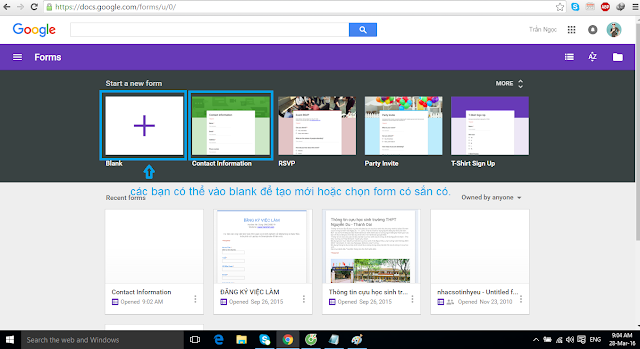
















0 comments so far,add yours